Configurarea intrărilor din meniu
From LimeSurvey Manual
General
Pentru a accesa tabelul de intrări din meniu, faceți clic pe „Configurare” și apoi pe „Configurare intrări din meniu”.
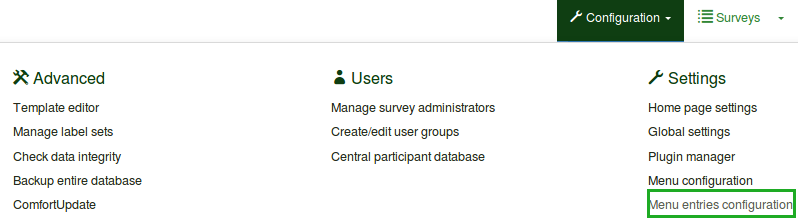
Această funcție vă permite să creați, să editați sau să ștergeți intrări din meniu. Pentru a fi vizibile/afișate, aceste intrări trebuie adăugate într-un meniu.
Configurarea intrărilor de meniu
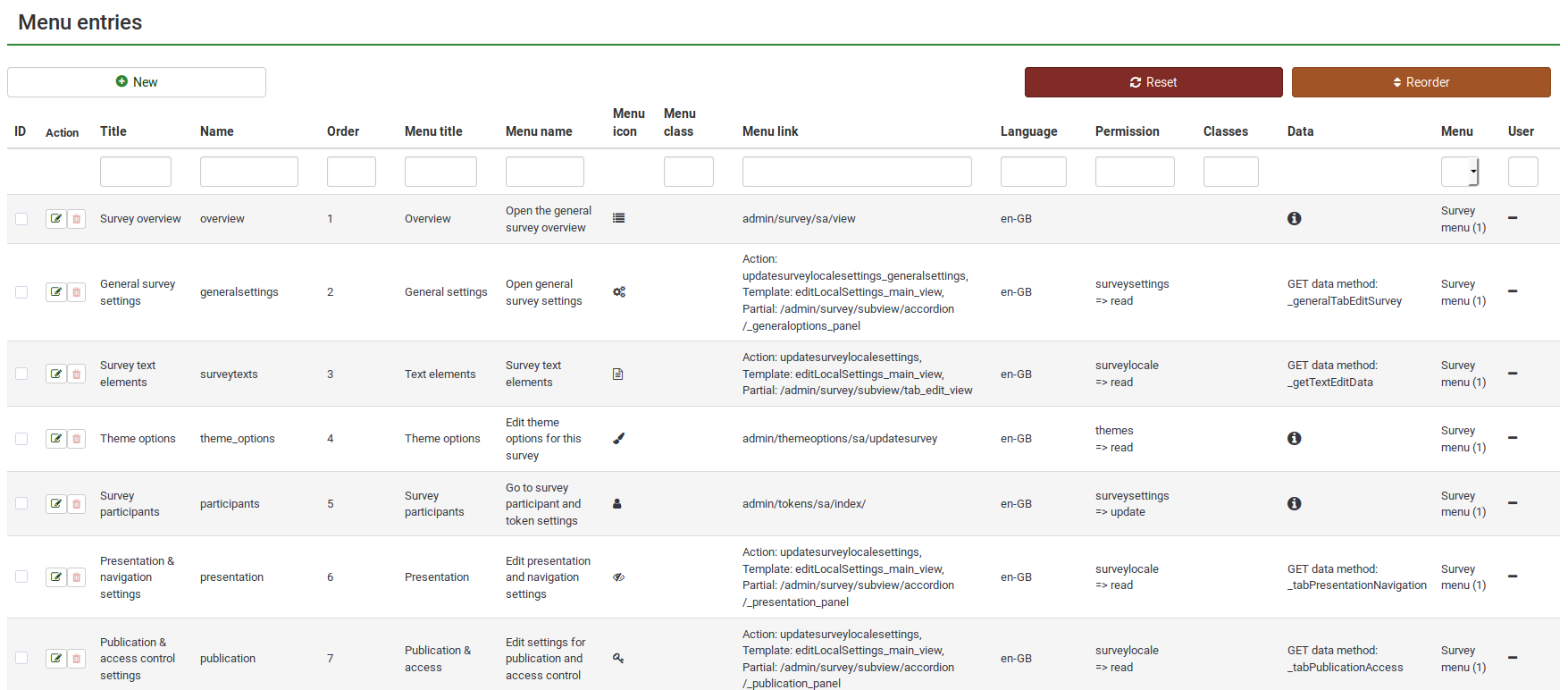
Sunt disponibile următoarele acțiuni:
- Creați o intrare de meniu
- Editați intrarea de meniu
- Ștergeți intrarea din meniu
- Reordonați intrările de meniu
- Resetați intrările din meniu la valorile implicite
Creează o intrare de meniu
Pentru a crea o intrare nouă în meniu, faceți clic pe butonul „+ Nou' situat în partea stângă sus a ferestrei. Vor fi afișate următoarele opțiuni de meniu:
- Meniu: Selectați meniul în care va fi localizată noua intrare (citiți wiki-ul nostru despre cum să creați meniuri aici);
- Nume: Introduceți numele intrării din meniu;
- Titlu: Titlul intrării respective care va fi afișat în meniu sau în anumite file (de exemplu, sub fila setări sondaj)
- Comandă: Dacă mai multe intrări de meniu sunt adăugate la un meniu, utilizați această funcție pentru a le comanda.
- Titlul meniului :Pe o filă sau o intrare de meniu, titlul meniului va fi afișat pe prima linie. De exemplu, dacă faceți clic pe Prezentare generală, situată sub fila Setări sondaj, panoul de prezentare generală va fi afișat cu titlul (meniului): Prezentare generală a sondajului
- Numele meniului: Afișat când treceți mouse-ul peste intrarea respectivă. De exemplu, dacă treceți cu mouse-ul peste „Opțiuni de temă”, va apărea următorul mesaj: „Editați opțiunile de temă pentru acest sondaj”.
- Pictogramă meniu: Toate pictogramele utilizate sunt pictograme minunate în mod implicit. Pentru a găsi alte pictograme disponibile, verificați următorul link. Introduceți în cutie șirul situat după „fa fa-”. De exemplu, pentru o dischetă, avem „fa fa-floppy-o”. Pentru a-l folosi ca pictogramă pentru o intrare de meniu, tastați în această casetă doar „floppy-o”.
- Tipuri de pictograme de meniu: Depinde de cele folosite în tema curentă. Pentru mai multe detalii, verificați următoarea secțiune wiki.
- Clasa de meniu:
- Link de meniu: Conectați intrarea din meniu la adresa URL a acea funcție
- Permisiunea:
- Grad de permisiune:
Editați intrarea din meniu
Pentru a modifica detaliile unei intrări de meniu deja existente, faceți clic pe butonul verde situat în coloana „Acțiune”. Meniul respectiv va fi selectat și puteți face modificările.
Ștergeți intrarea din meniu
Pentru a șterge o intrare de meniu, faceți clic pe butonul de gunoi roșu care corespunde acelei intrări din meniu (situat în coloana „Action').
Reordonează intrările din meniu
Procesul de comandă ține cont mai întâi de meniul căruia îi aparține o intrare, apoi ordonează intrările în funcție de valoarea din câmpul de comandă. Odată ce modificați aceste valori, faceți clic pe butonul reordonați pentru a rearanja intrările în tabel.
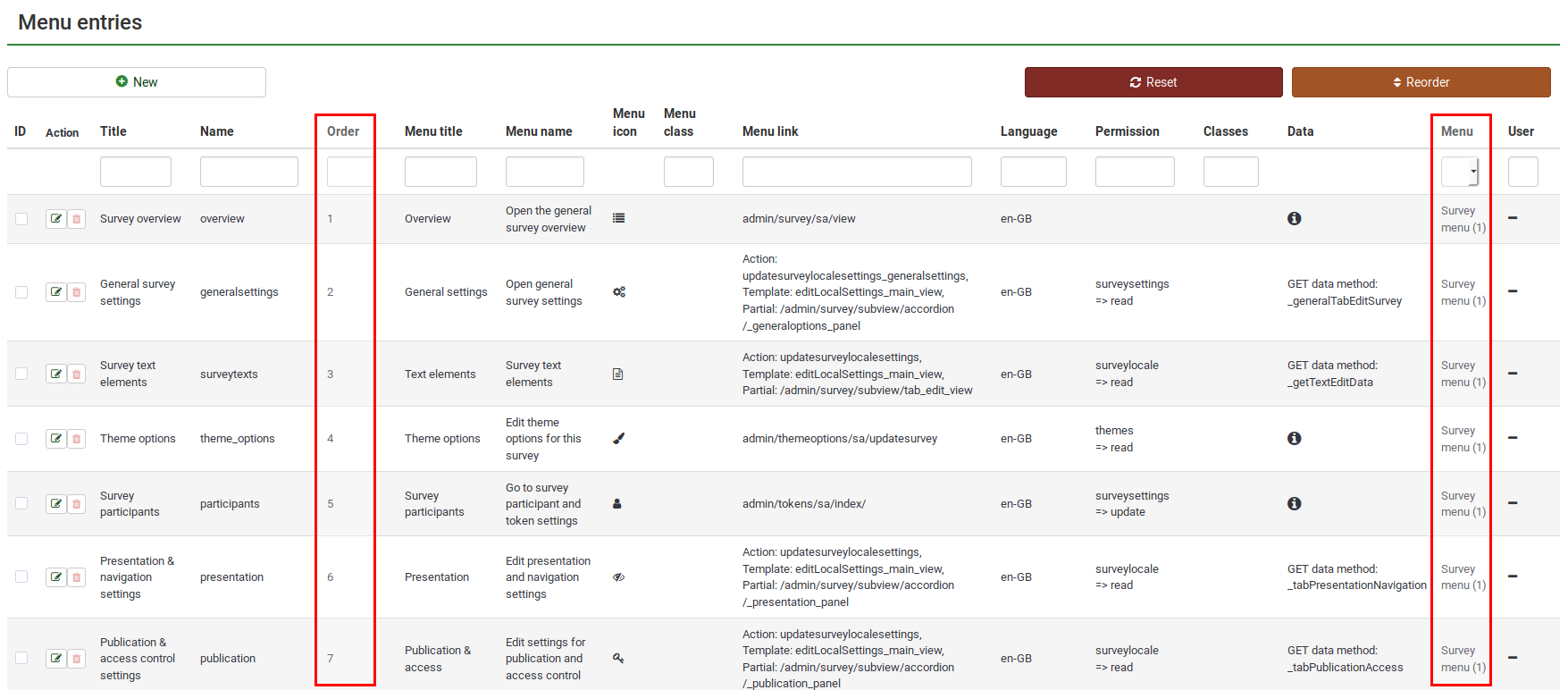
Resetează intrările din meniu la valorile implicite
Pentru a reseta toate valorile intrărilor din meniul sondajului la valorile implicite, faceți clic pe butonul „resetare” situat în partea dreaptă sus a ecranului. Va fi afișat un mesaj care vă va cere să confirmați acțiunea. Vă rugăm să rețineți că, odată ce confirmați acțiunea, toate intrările de meniu personalizate se vor pierde.
Exemple
Adăugați o nouă intrare de meniu la meniul implicit al sondajului
Acest exemplu demonstrează cum să adăugați o intrare de meniu Seturi de etichete la meniul implicit al sondajului.
Mai întâi, faceți clic pe butonul „+ Nou' situat în partea stângă sus a ecranului și începeți să completați câmpurile:
- Meniu: selectați din lista verticală meniul la care doriți să adăugați intrarea meniului.
- Nume: seturi de etichete.
- Comanda: 20.
- Titlul meniului: seturi de etichete.
- Numele meniului : „Faceți clic aici pentru a edita seturile disponibile.”
- Pictograma Meniu: Consultați următorul link pentru a găsi cel potrivit pictograma pentru noua intrare de meniu. În captura de ecran de mai sus, am folosit „fa fa-battery-three-quarters”.
- Menu icon type: Selectați din meniul drop-down opțiunea „Fontawesome icon”.
- Meniu link: Găsiți adresa URL a opțiunii la care doriți să conectați intrarea și copiați totul după numele site-ului web (admin/labels/sa/view în cazul nostru):
Faceți clic pe butonul de creare pentru a verifica dacă noua intrare din meniul sondajului a fost adăugată:

Verificați meniul sondajului pentru a verifica dacă intrarea din meniul sondajului este funcțională:
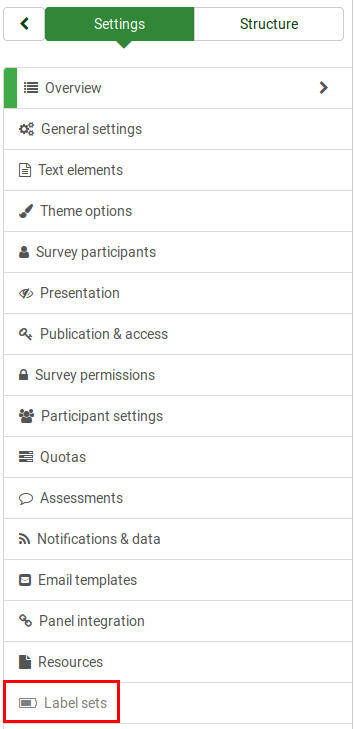
Opțiuni avansate - intrări de meniu
Când creați sau editați o intrare de meniu, este posibil să găsiți în partea din dreapta jos a casetei de dialog butonul Comutare opțiuni avansate. Următoarele câmpuri suplimentare vor fi afișate după ce faceți clic pe el:
- Acțiune
- Șablon
- Parțial
- ' Clasuri'
- Date
- Obține metoda datelor
- Limba
Odată ce editările sunt făcute, nu uitați să faceți clic pe „Salvați”.